Le "Toujours ouvrir avec" est une petite mais importante fonction lorsque vous accédez à un fichier avec une application associée. Ce n'est pas aussi crucial que la fonction ou le programme essentiel pour faire fonctionner l'ordinateur, mais cela améliore indéniablement l'efficacité au travail et permet de gagner du temps et des efforts dans une large mesure.
Des problèmes surviennent parfois, comme de nombreux utilisateurs ont signalé rencontrer le problème de "Toujours ouvrir avec" qui ne fonctionne pas sur Mac en ligne. Bien que cela n'endommage pas le Mac, cela ajoute en effet plus de clics dans l'accès aux fichiers et ralentit votre productivité au travail.
Heureusement, cet article propose des méthodes alternatives pour ouvrir rapidement un fichier et des solutions pratiques pour résoudre le problème de "Toujours ouvrir avec" qui ne fonctionne pas sur Mac si vous persistez à ouvrir un fichier de cette manière.
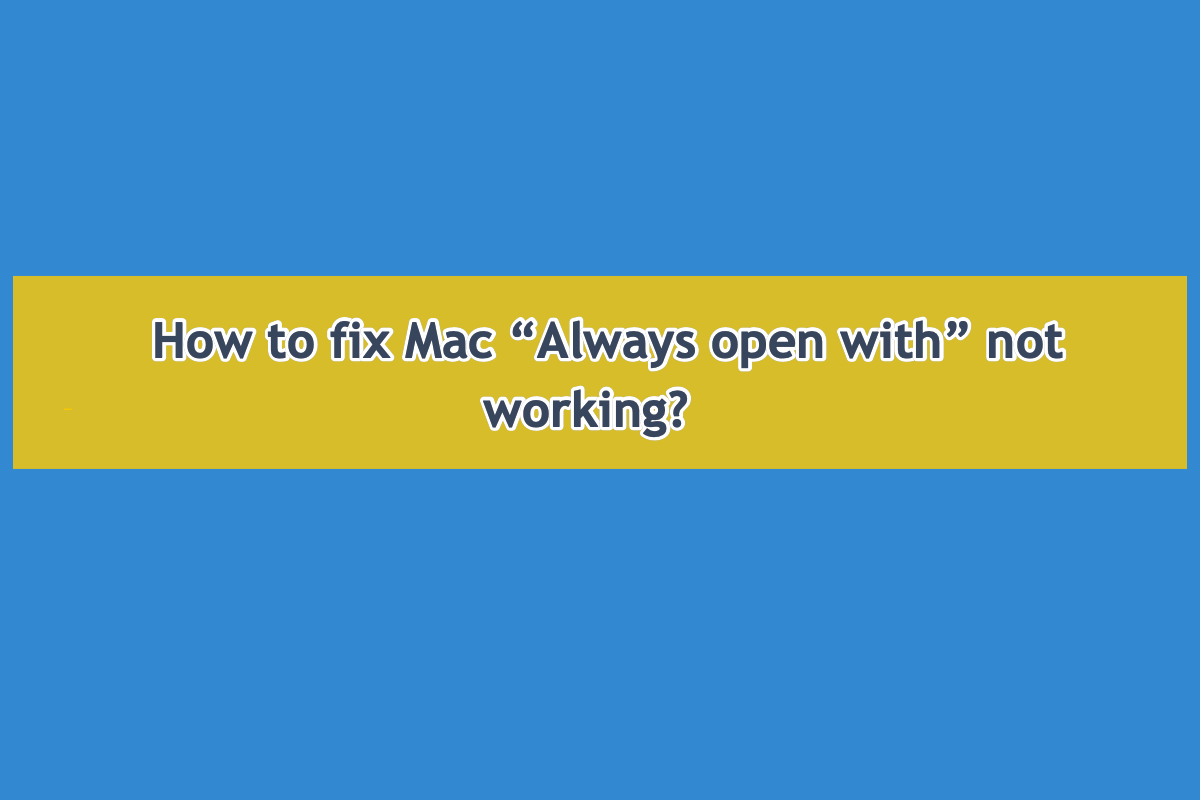
Raisons pour lesquelles "Toujours ouvrir avec" ne fonctionne pas sur Mac
Les raisons pour lesquelles cette fonction "Toujours ouvrir avec" cesse de fonctionner sont diverses, cet article tente d'en lister quelques-unes à titre informatif:
1. Erreur système. Si le système d'exploitation rencontre un dysfonctionnement sans préavis, votre Mac peut rencontrer des problèmes qui empêchent "Toujours ouvrir avec" de fonctionner lorsque vous faites un clic droit sur un fichier pour y accéder.
2. Panne de l'application/bug. Parfois, l'application plante ou se fige au démarrage, et elle ne répond plus lorsque vous cliquez avec le bouton de contrôle sur un fichier pour sélectionner 'Ouvrir avec xxx'.
3. Permissions limitées du fichier associé. Si le fichier est défini comme étant en état de Pas d'accès dans les Informations, alors il est normal que vous ne puissiez pas ouvrir un fichier sur un Mac via l'application associée.
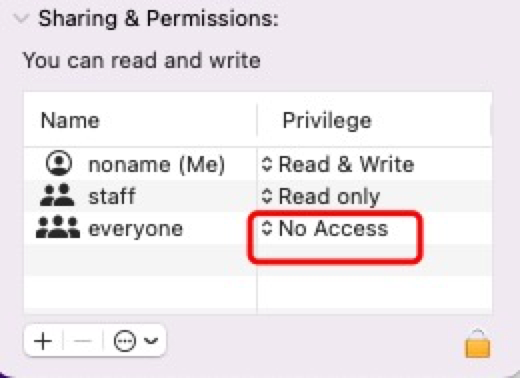
4. Le fichier est endommagé. Une fois que le fichier est endommagé ou défectueux, la fonction "Toujours ouvrir avec" échouera à y accéder sur votre Mac.

Plusieurs autres raisons devraient être blâmées pour ce problème, mais nous ne les abordons pas une par une car l'accent doit être mis davantage sur la façon de résoudre ce problème.
Si vous trouvez ce post informatif, veuillez laisser votre commentaire et le partager avec plus de personnes sur votre plateforme sociale préférée !
4 meilleures méthodes pour ouvrir un fichier sur Mac
En dehors du clic droit sur le fichier et de la sélection de "Ouvrir avec" pour accéder au fichier, il existe d'autres méthodes alternatives pour ouvrir un fichier sur Mac. Nous avons rassemblé ici quelques méthodes courantes mais efficaces pour ouvrir un fichier sur votre Mac, et vous pouvez essayer celle que vous préférez.
Méthode 1: Accédez rapidement à vos fichiers avec iBoysoft MagicMenu
iBoysoft MagicMenu est un menu contextuel léger mais complet pour macOS. Il vous permet d'ajouter vos documents, dossiers, numéros, disques, navigateurs, serveurs, applications et sites Web les plus importants et les plus nécessaires à son menu Access rapide.
À partir de là, vous pouvez facilement et rapidement ouvrir n'importe quel élément depuis votre Mac avec un simple clic droit sur Mac. Pas besoin de naviguer à travers Finder, disques externes, dossier Récent, ou options de gestion de fichiers au sein d'une application.
Tous les types de fichiers y compris doc, docx, xls, xlsx, txt, pdf, ppt, Keynote, Pages, Markdown, et Numbers peuvent être ajoutés pour un accès rapide sur Mac avec cet outil.
Voici comment ajouter des fichiers ou des dossiers à l'Accès rapide pour les ouvrir :
1. Téléchargez et installez iBoysoft MagicMenu sur votre ordinateur Mac.
2. Ouvrez sa fenêtre principale en cliquant sur l'icône dans le coin droit de votre écran.
3. Allez sur Accès rapide et cliquez sur le bouton Ajouter.
4. Cliquez sur Parcourir pour ajouter un document, saisissez un nom pour la reconnaissance, puis cliquez sur OK. Ici, vous pouvez ouvrir le fichier que vous utilisez le plus souvent en quelques clics.
En plus de lancer les fichiers et dossiers fréquemment utilisés, iBoysoft MagicMenu regorge de fonctionnalités pour augmenter votre productivité avec le panneau de clic amélioré de Mac. Explorez la Bibliothèque de fonctions, Déplacer vers, Copier vers, Capture d'écran, Masquer les fichiers, et de nombreuses autres options utiles avec iBoysoft MagicMenu.
Méthode 2 : Double-clic sur le fichier
La méthode la plus typique et pratique pour ouvrir un fichier est de l'ouvrir dans son programme par défaut. Trouvez-le simplement dans Finder et double-cliquez dessus ou double-cliquez directement dessus si vous le placez sur le bureau Mac.
Méthode 3 : Glisser et déposer pour ouvrir un fichier
Un fichier peut être ouvert en le faisant glisser sur une icône d'application, que ce soit dans le Dock ou une fenêtre Finder. Lorsque vous déposez un fichier dans une application, le programme s'exécute et affiche le fichier s'il peut l'ouvrir. Cela fonctionne surtout lorsque vous ne voulez utiliser cette application qu'une seule fois et que vous n'avez pas besoin de changer l'application par défaut.
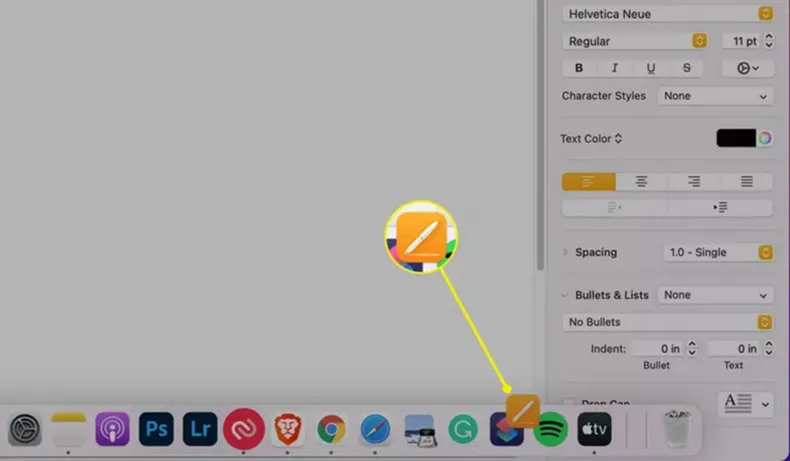
Méthode 4 : Ouvrir avec le menu de l'application
Une autre façon d'ouvrir un fichier sur un Mac est d'utiliser le menu de gestion de fichiers natif dans un programme. Cela vous donne un contrôle total sur tous les fichiers avec lesquels ce programme est compatible.
Lancez le programme que vous voulez utiliser pour travailler avec le fichier, cliquez sur le menu Fichier en haut de votre écran, et sélectionnez Ouvrir ou Ouvrir un fichier. Ensuite, sélectionnez un fichier que vous voulez ouvrir depuis votre Mac.
Verdict
Cet article explore comment résoudre le problème "Toujours ouvrir avec" sur Mac avec 5 solutions viables, vous pouvez les essayer pour rendre cette fonctionnalité à nouveau fonctionnelle si vous rencontrez le même problème. De plus, vous découvrirez 4 façons alternatives d'ouvrir un fichier sur Mac, si cela vous intéresse, essayez-le dès maintenant!
Comment réparer le problème de 'Ouvrir toujours avec' qui ne fonctionne pas sur Mac ?
Vous apprendrez comment résoudre le problème de 'Ouvrir toujours avec' qui ne fonctionne pas en utilisant des solutions simples et de base dans cette section. Notez que si une méthode ne parvient pas à résoudre ce problème, passez directement à la suivante !
Solution 1 : Redémarrez votre Mac
Peu importe ce qui se passe de bizarre sur votre Mac, la première solution que vous pouvez essayer est de redémarrer votre Mac car c'est la solution la plus simple et la plus basique pour résoudre tout problème étrange.
Cliquez sur le menu Pomme dans le coin supérieur gauche du bureau Mac et sélectionnez Redémarrer dans le menu déroulant, puis attendez et voyez si vous pouvez toujours ouvrir ce fichier avec l'application associée.
Solution 2 : Modifiez les autorisations du fichier/dossier
Comme mentionné précédemment, une fois que le fichier ou le dossier est défini à l'état 'Pas d'accès' sur votre Mac, vous ne pouvez certainement pas l'ouvrir. Il vaut donc mieux changer les autorisations en lecture seule ou en lecture-écriture, voici comment faire :
1. Cliquez avec le bouton droit sur le fichier que vous souhaitez ouvrir et cliquez sur Obtenir des informations pour effectuer des modifications supplémentaires.
2. Faites défiler jusqu'à l'onglet Partage et autorisations et modifiez les autorisations des utilisateurs en Lecture seule ou Lecture et écriture.
3. Cliquez avec le bouton droit sur le fichier et sélectionnez Ouvrir avec xxx.
Solution 3 : Changez l'application par défaut pour ouvrir un fichier
Vous pouvez changer l'application par défaut pour ouvrir toujours un fichier sur votre Mac si une application ne fonctionne pas correctement, laissez-moi vous montrer comment effectuer cette tâche :
Étape 1 : Cliquez avec le bouton droit sur le fichier que vous souhaitez ouvrir et sélectionnez Ouvrir avec dans le menu déroulant.
Étape 2 : Sélectionnez Autre dans le menu Ouvrir avec et une nouvelle fenêtre s'ouvrira automatiquement.
Étape 3 : Choisissez une application pour ouvrir le fichier, si vous voulez que cette application l'ouvre désormais, cochez l'option Ouvrir toujours avec en bas de la fenêtre !
Solution 4 : Réinstallez l'application
Toute erreur ou problème généré par l'application entraînera l'échec d'ouverture d'un fichier. Dans ce cas, la façon la plus efficace est de réinstaller l'application.
Supposez que l'application défaillante soit configurée avec votre appareil en usine, dans ce cas, vous ne pouvez pas la désinstaller de Mac, il est donc recommandé d'effectuer un redémarrage de l'appareil pour que l'application fonctionne dans un nouvel environnement ou de tuer cette application dans Monitor d'activité pour la prochaine exécution.
Pour l'application tierce, vous devez la faire glisser vers la Corbeille de Mac puis supprimer tous ses fichiers associés, sinon l'erreur ne peut pas être terminée car les restes peuvent encore causer des problèmes sur Mac.
Si vous en avez assez de rassembler tous les fichiers associés de l'application un par un, laissez iBoysoft MagicMenu vous aider. Il scanne le disque dur pour tous les fichiers liés de l'application à désinstaller et les liste dans un tableau visuel, vous permettant de choisir ce qu'il faut supprimer avec la désinstallation de l'application.
Une fois que tous les fichiers ou données potentiellement risqués sont nettoyés, allez sur un site de confiance pour télécharger à nouveau et réinstaller. Ensuite, l'application peut ouvrir un fichier sans aucun problème après la réinstallation!
Solution 5: Réinstaller macOS
La dernière façon de faire fonctionner à nouveau la fonction "Ouvrir toujours avec" est de réinstaller macOS. Contrairement au redémarrage de l'appareil ou à la réinstallation de l'application, la réinstallation de macOS est une méthode beaucoup plus complète et approfondie pour isoler tout problème étrange ou erreur se produisant sur votre Mac.
Pour des raisons de sécurité des données, sauvegardez votre Mac avant la réinstallation, que vous prévoyiez de télécharger le même OS ou un autre!
Si vous parvenez à faire fonctionner la fonction "Ouvrir toujours avec", veuillez partager ce post pour aider davantage de personnes!